বিষয়বস্তুৰ তালিকা
এই টিউটোৰিয়েলে আপোনাক এক্সেলত নাম একত্ৰিত কৰাৰ কেইটামান ভিন্ন উপায় দেখুৱাব: সূত্ৰ, ফ্লেচ ভৰাই আৰু মাৰ্জ চেল সঁজুলি।
এক্সেল ৱৰ্কশ্বীটসমূহ প্ৰায়ে তথ্য সংৰক্ষণৰ বাবে ব্যৱহাৰ কৰা হয় বিভিন্ন গোটৰ মানুহৰ বিষয়ে - গ্ৰাহক, ছাত্ৰ, কৰ্মচাৰী, ইত্যাদি। বেছিভাগ পৰিস্থিতিত, প্ৰথম আৰু শেষ নাম দুটা পৃথক স্তম্ভত সংৰক্ষণ কৰা হয়, কিন্তু মাজে মাজে আপুনি এটা ঘৰত দুটা নাম একত্ৰিত কৰিব লাগিব। ভাগ্য ভাল যে যিকোনো বস্তু হাতেৰে একত্ৰিত কৰাৰ দিন শেষ হৈ গ’ল। তলত আপুনি Excel ত নাম যোগদান কৰাৰ কিছুমান দ্ৰুত কৌশল পাব যিয়ে আপোনাৰ বহুত বিৰক্তিকৰ সময় ৰাহি কৰিব।
প্ৰথম আৰু শেষ নাম একত্ৰিত কৰিবলৈ Excel সূত্ৰ
যেতিয়াই আপুনি প্ৰথম আৰু শেষ নামসমূহ এটা কোষত একেলগে একত্ৰিত কৰিব লাগিব, আটাইতকৈ দ্ৰুত উপায় হ'ল তলৰ উদাহৰণসমূহত দেখুওৱাৰ দৰে এম্পাৰচেণ্ড অপাৰেটৰ (&) বা CONCATENATE ফাংচন ব্যৱহাৰ কৰি দুটা কোষ সংযুক্ত কৰা।
সূত্ৰ 1. সংযুক্ত কৰক Excel ত প্ৰথম আৰু শেষ নাম
ধৰক, আপোনাৰ কাৰ্য্যপত্ৰিকাত, আপোনাৰ প্ৰদত্ত নামৰ বাবে এটা স্তম্ভ আৰু উপাধিৰ বাবে আন এটা স্তম্ভ আছে আৰু এতিয়া আপুনি এই দুটা স্তম্ভক এটাত যোগ কৰিব বিচাৰে।
In সাধাৰণ ৰূপটো, ইয়াত এক্সেলত প্ৰথম আৰু শেষ নাম একত্ৰিত কৰিবলে সূত্ৰসমূহ আছে:
= first_name_cell&" "& last_name_cellCONCATENATE( first_name_cell," ", last_name_cell)প্ৰথম সূত্ৰত, এটা এম্পাৰচেণ্ড আখৰ (&) ৰ সৈতে সংযোগ কৰা হয়। দ্বিতীয় সূত্ৰটো সংশ্লিষ্ট ফলনৰ ওপৰত নিৰ্ভৰশীল("সংযুক্ত" শব্দটো "একেলগে যোগদান কৰক" বুলি কোৱাৰ আন এটা উপায় মাত্ৰ)। অনুগ্ৰহ কৰি মন কৰক যে দুয়োটা ক্ষেত্ৰতে, আপুনি নাম অংশসমূহ পৃথক কৰিবলে মাজত এটা স্থান আখৰ (" ") সন্নিবিষ্ট কৰে।
A2 ত প্ৰথম নাম আৰু B2 ত শেষ নামৰ সৈতে , বাস্তৱ জীৱনৰ সূত্ৰসমূহ নিম্নলিখিত ধৰণে যায়:
=A2&" "&B2
=CONCATENATE(A2, " ", B2)
C2 কোষ বা একে শাৰীৰ অন্য যিকোনো স্তম্ভত যিকোনো এটা সূত্ৰ সন্নিবিষ্ট কৰক, Enter টিপক, তাৰ পিছত টানি নিয়ক আপুনি প্ৰয়োজন অনুসৰি সূত্ৰটো কপি কৰিবলে ভৰোৱা হেণ্ডেল। ফলস্বৰূপে, আপুনি প্ৰথম নাম আৰু শেষ নাম স্তম্ভসমূহক সম্পূৰ্ণ নাম স্তম্ভত একত্ৰিত কৰিব:
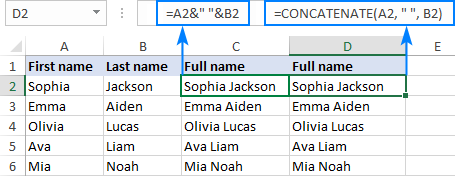
সূত্ৰ 2. কমা
ৰ সৈতে শেষ নাম আৰু প্ৰথম নাম একত্ৰিত কৰকযদি আপুনি শেষ নাম, মুঠৰ নাম বিন্যাসত নামসমূহ একত্ৰিত কৰিব বিচাৰিছে, কমাৰে প্ৰথম আৰু শেষ নাম যোগ কৰিবলে নিম্নলিখিত সূত্ৰসমূহৰ এটা ব্যৱহাৰ কৰক:
= last_name_cell&", "& first_name_cellCONCATENATE( last_name_cell,", ", first_name_cell)সূত্ৰসমূহ মূলতঃ পূৰ্বৰ দৰেই উদাহৰণস্বৰূপে, কিন্তু ইয়াত আমি নামবোৰ ওলোটা ক্ৰমত সংযুক্ত কৰি কমা আৰু এটা স্পেচ (", ") দ্বাৰা পৃথক কৰোঁ।
তলৰ পৰ্দাশটত, C2 কোষত এই সূত্ৰ আছে:
=B2&", "&A2
আৰু কোষ D2 ত এইটো আছে:
=CONCATENATE(B2, ", ", A2)
আপুনি যিটো সূত্ৰ বাছি লওক, ফলাফল একে হ'ব:
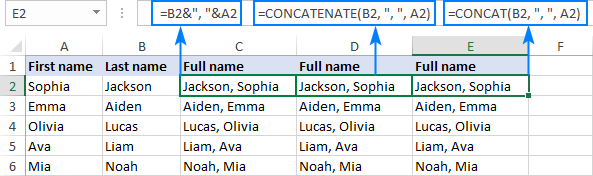
সূত্ৰ 3. এটা কোষত প্ৰথম, মধ্যম আৰু শেষ নাম যোগ কৰক
3 ত তালিকাভুক্ত বিভিন্ন নামৰ অংশৰ সৈতেপৃথক স্তম্ভ, ইয়াত আপুনি সিহতক কেনেকৈ এটা ঘৰত একত্ৰিত কৰিব পাৰে:
= first_name_cell&" "& middle_name_cell&" "& last_name_cellCONCATENATE( first_name_cell," ", middle_name_cell," ", last_name_cell)কাৰিকৰীভাৱে, আপুনি মাত্ৰ ইতিমধ্যে চিনাকি সূত্ৰসমূহত আৰু এটা যুক্তি যোগ কৰে মধ্যম নামটো একত্ৰিত কৰক।
প্ৰথম নামটো A2 ত, মাজৰ নামটো B2 ত, আৰু শেষ নামটো C2 ত বুলি ধৰি ল'লে, নিম্নলিখিত সূত্ৰসমূহে এটা ট্ৰিট কাম কৰিব:
=A2&" "&B2&" "&C2
=CONCATENATE(A2," ",B2," ",C2)
তলৰ স্ক্ৰীণশ্বটে প্ৰথম সূত্ৰটো কাৰ্য্যত দেখুৱাইছে:
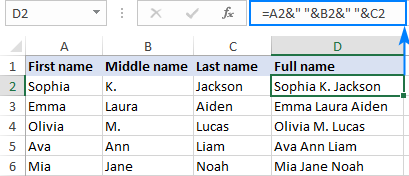
যেতিয়া স্তম্ভ B ত এটা মধ্যম নাম থাকিব পাৰে বা নাথাকিবও পাৰে, আপুনি নিয়ন্ত্ৰণ কৰিব পাৰে প্ৰতিটো ক্ষেত্ৰ পৃথকে পৃথকে, আৰু তাৰ পিছত এটা IF বিবৃতিৰ সহায়ত দুটা সূত্ৰ এটাত একত্ৰিত কৰক:
=IF(B2="", A2&" "&C2, A2&" "&B2&" "&C2)
ইয়াৰ দ্বাৰা শাৰীত শব্দৰ মাজত অতিৰিক্ত স্থানৰ উপস্থিতি ৰোধ কৰা হ'ব য'ত এটা মাজৰ নাম অনুপস্থিত :
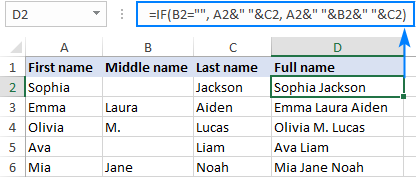
টিপচ্। Excel 2016 - 365 ত, আপুনি নাম একত্ৰিত কৰিবলৈ CONCAT ফাংচন ব্যৱহাৰ কৰিব পাৰে।
সূত্ৰ 4. প্ৰথম আৰম্ভণি আৰু উপাধি একত্ৰিত কৰক
এই উদাহৰণে দেখুৱাইছে যে এক্সেল আৰু... এটা সম্পূৰ্ণ নাম এটা চুটি নামলৈ ৰূপান্তৰ কৰক।
সাধাৰণতে, আপুনি আগনামৰ প্ৰথম আখৰটো উলিয়াবলৈ LEFT ফাংচন ব্যৱহাৰ কৰে, আৰু তাৰ পিছত ইয়াক এটা স্পেচ আখৰৰ দ্বাৰা পৃথক কৰা উপাধিৰ সৈতে সংযুক্ত কৰে।
প্ৰথম নামটো A2 ত আৰু শেষ নামটো B2 ত থাকিলে সূত্ৰটোৱে তলত দিয়াখিনি লয়আকৃতি:
=LEFT(A2,1)&" "&B2
বা
=CONCATENATE(LEFT(A2,1), " ", B2)
আকাংক্ষিত ফলাফলৰ ওপৰত নিৰ্ভৰ কৰি ওপৰৰ সূত্ৰটোৰ তলত দিয়া ভিন্নতাসমূহৰ এটা কামত আহিব পাৰে।
আৰম্ভণিৰ পিছত এটা পিৰিয়ড যোগ কৰক:
=LEFT(A2,1)&". "&B2
আৰম্ভণিক শেষ নামৰ সৈতে এটা স্থান নোহোৱাকৈ একত্ৰিত কৰক:
=LEFT(A2,1)&B2
সংযুক্ত কৰক প্ৰাৰম্ভিক আৰু শেষ নাম, আৰু সংযুক্ত নামটো সৰু আখৰলৈ ৰূপান্তৰ কৰক:
=LOWER(LEFT(A2,1))&LOWER(B2)
আপোনাৰ সুবিধাৰ বাবে, নিম্নলিখিত টেবুলে সকলো সূত্ৰৰ ফলাফলৰ সৈতে দেখুৱাইছে:
| বিৱৰণ | |||||
| 2 | জেন | ডো | J Doe | =LEFT(A2,1)&" "&B2 | এটা স্থানেৰে পৃথক কৰা প্ৰাৰম্ভিক + উপাধি |
| ৩<২২><২১><২২><২১><২২><২১>জে. Doe | =LEFT(A2,1)&". "&B2 | এটা পিৰিয়ড আৰু এটা স্পেচেৰে পৃথক কৰা প্ৰাৰম্ভিক + উপাধি | |||
| 4 | JDoe | =LEFT(A2,1)&B2 | স্থান নোহোৱা প্ৰাৰম্ভিক + উপাধি | ||
| 5 | jdoe | =তল(বাওঁ(A2,1))&তল( B2) | স্পেচ নোহোৱাকৈ সৰু আখৰেৰে প্ৰাৰম্ভিক + উপাধি |
এক্সেলত নাম সংযুক্ত কৰাৰ টিপচ্ আৰু টোকা
আপুনি মাত্ৰ দেখাৰ দৰে, ই অতি... এক্সেলত প্ৰথম নাম আৰু শেষ নাম এটা সূত্ৰৰ সৈতে একত্ৰিত কৰাটো সহজ। কিন্তু যদি সকলো আশাৰ বিপৰীতে আপোনাৰ সূত্ৰই কাম কৰেনিম্নলিখিত টিপচ্সমূহে আপোনাক সঠিক পথত আগবাঢ়িবলৈ সহায় কৰিব পাৰে।
অতিৰিক্ত স্থানসমূহ ট্ৰিম কৰক
যদি আপোনাৰ তথ্য এটা বাহ্যিক ডাটাবেছৰ পৰা আহিছে, সম্ভাৱনা আছে যে... মূল স্তম্ভবোৰত মানুহৰ চকুৰে অদৃশ্য কিছুমান পিছফালৰ ঠাই থাকে, কিন্তু এক্সেলৰ দ্বাৰা নিখুঁতভাৱে পঢ়া। ফলস্বৰূপে, তলৰ বাওঁফালৰ টেবুলখনৰ দৰে একত্ৰিত নামসমূহৰ মাজত অতিৰিক্ত খালী ঠাই দেখা দিব পাৰে। শব্দৰ মাজত অত্যধিক স্থান আঁতৰাবলৈ এটা স্থান আখৰলৈ, প্ৰতিটো কোষ প্ৰসংগ TRIM ফাংচনত ৰেপ কৰক, আৰু তাৰ পিছত সংযুক্ত কৰক। উদাহৰণস্বৰূপে:
=TRIM(A2)&" "&TRIM(B2)
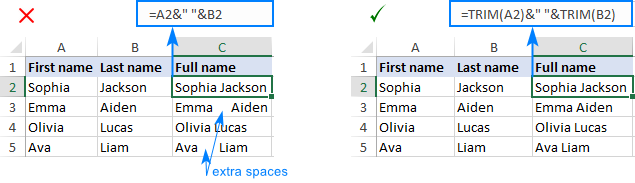
প্ৰতিটো নামত প্ৰথম আখৰটো ডাঙৰ লিখক
যদি আপুনি আন কোনোবাই সৃষ্টি কৰা কৰ্মী ৰোষ্টাৰৰ সৈতে কাম কৰি আছে , আৰু কোনোবাই যে বৰ সঠিক ব্যক্তি নহয়, তাৰ কিছুমান নাম সৰু আখৰেৰে আৰু কিছুমান ডাঙৰ আখৰেৰে লিখা হ’ব পাৰে। এটা সহজ সমাধান হ'ল PROPER ফাংচন ব্যৱহাৰ কৰা যিয়ে প্ৰতিটো শব্দৰ প্ৰথম আখৰটোক ডাঙৰ আখৰলৈ আৰু বাকীক সৰু আখৰলৈ বাধ্য কৰে:
=PROPER(A2)&" "&PROPER(B2)
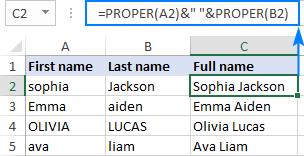
আপুনি ডাঙৰ আখৰেও লিখিব পাৰে ওপৰত সংযুক্ত প্ৰবন্ধটোত ব্যাখ্যা কৰা ধৰণে প্ৰতিটো কোষৰ প্ৰথম আখৰটো।
সূত্ৰসমূহক মানসমূহৰ সৈতে সলনি কৰক আৰু মূল স্তম্ভসমূহ মচি পেলাওক
যদি আপোনাৰ লক্ষ্য হৈছে সম্পূৰ্ণ নামৰ তালিকা এখন পোৱা মূল স্তম্ভসমূহ, বা আপুনি নামসমূহ একত্ৰিত কৰাৰ পিছত উৎস স্তম্ভসমূহ আঁতৰাব বিচাৰে, আপুনি Pates বিশেষ আদেশ ব্যৱহাৰ কৰি সূত্ৰসমূহক মানসমূহলে সহজে ৰূপান্তৰ কৰিব পাৰিব। ইয়াৰ পিছত আপুনিএই টিউটোৰিয়েলৰ প্ৰথম অংশত আলোচনা কৰা সূত্ৰসমূহ ভালদৰে চাবলৈ, আপুনি আমাৰ নমুনা কাৰ্য্যপুস্তিকাখন Excel ত নামসমূহ সংযুক্ত কৰিবলৈ ডাউনলোড কৰিবলৈ আদৰণি জনোৱা হৈছে।
এক্সেলত প্ৰথম আৰু শেষ নাম স্বয়ংক্ৰিয়ভাৱে কেনেকৈ একত্ৰিত কৰিব পাৰি
সূত্ৰ ব্যৱহাৰ কৰাৰ সময়ত ফলাফল আৰু মূল তথ্যসমূহ ঘনিষ্ঠভাৱে সংযুক্ত হৈ থাকে - মূল মানসমূহত কৰা যিকোনো পৰিৱৰ্তন সূত্ৰৰ আউটপুটত তৎক্ষণাত প্ৰতিফলিত হয়। কিন্তু যদি আপুনি সংযুক্ত নামসমূহৰ কোনো আপডেট আশা নকৰে, তেন্তে এটা আৰ্হিৰ ওপৰত ভিত্তি কৰি স্বয়ংক্ৰিয়ভাৱে তথ্য পূৰণ কৰিবলৈ Excel ৰ ফ্লেচ ফিল ক্ষমতাক লাভৱান কৰক।
ইয়াত আপুনি কেনেকৈ এটা চেকেণ্ডত নামসমূহ সংযুক্ত কৰিব পাৰে ফ্লেচ পূৰণ:
- প্ৰথম প্ৰৱেশৰ বাবে, কাষৰ স্তম্ভত প্ৰথম আৰু শেষ নামটো হস্তচালিতভাৱে লিখক।
- পৰৱৰ্তী শাৰীত নাম টাইপ কৰিবলৈ আৰম্ভ কৰক, আৰু এক্সেলে লগে লগে সম্পূৰ্ণ পৰামৰ্শ দিব গোটেই স্তম্ভটোৰ বাবে নাম।
- পৰামৰ্শসমূহ গ্ৰহণ কৰিবলৈ Enter টিপক। এই পদ্ধতিৰ সৌন্দৰ্য্য হ'ল এক্সেলে আপোনাৰ আৰ্হি, ডাঙৰ আখৰ আৰু বিৰাম চিহ্ন নিখুঁতভাৱে "অনুকৰণ" কৰে, যাতে আপুনি নামবোৰ আপোনাৰ দৰেই যোগ কৰিব পাৰে বিচৰা. মূল স্তম্ভবোৰত থকা নাম অংশবোৰৰ ক্ৰমৰ কোনো গুৰুত্ব নাই! মাত্ৰ আপুনি সকলো নাম দেখা দিয়াৰ দৰে প্ৰথম ঘৰত নামটো টাইপ কৰাটো নিশ্চিত কৰক।
উদাহৰণস্বৰূপে, চাওক আপুনি কমাৰ সৈতে নামসমূহ কিমান সহজে সংযুক্ত কৰিব পাৰে:

প্ৰথমে কেনেকৈ একত্ৰিত কৰিব আৰু...ঘৰসমূহ একত্ৰিত কৰি শেষ নাম
এক্সেলত নামসমূহ একত্ৰিত কৰাৰ আন এটা দ্ৰুত উপায় হ'ল নামৰ অংশসমূহ ধাৰণ কৰা কোষসমূহ একত্ৰিত কৰা। নাই, মই ইনবিল্ট মাৰ্জ বৈশিষ্ট্যৰ কথা কোৱা নাই কাৰণ ই কেৱল ওপৰৰ বাওঁফালৰ কোষৰ মানহে ৰাখে। অনুগ্ৰহ কৰি Ablebits একত্ৰিত কোষসমূহ সঁজুলি পূৰণ কৰক যি ঘৰসমূহ একত্ৰিত কৰাৰ সময়ত আপোনাৰ সকলো মান ৰাখে :)
ঘৰসমূহ একত্ৰিত কৰি প্ৰথম আৰু শেষ নাম যোগদান কৰিবলে, ইয়াত আপুনি কি কৰে:
- দুয়োটা নিৰ্ব্বাচন কৰক আপুনি একত্ৰিত কৰিব বিচৰা নামৰ স্তম্ভসমূহ।
- Ablebits টেবত, মাৰ্জ গোটত, মাৰ্জ কোষসমূহ ড্ৰপ-ডাউন কাঁড় চিহ্ন ক্লিক কৰক , আৰু স্তম্ভসমূহক এটাত একত্ৰিত কৰক নিৰ্ব্বাচন কৰক:

- ঘৰসমূহ একত্ৰিত কৰক সংলাপ বাকচ দেখা যাব। আপুনি ৰ সৈতে মানসমূহ পৃথক কৰক বাকচত এটা স্থান আখৰ টাইপ কৰে আৰু অবিকল্পিতভাৱে পৰামৰ্শ দিয়াৰ দৰে অন্য সকলো বিকল্প এৰি দিয়ে:
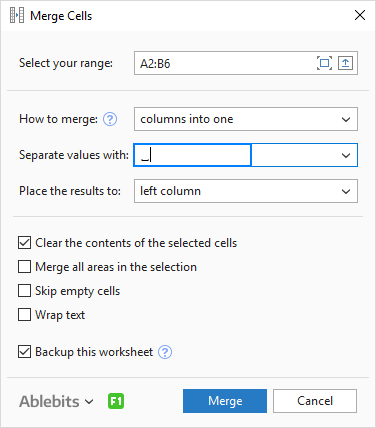
টিপ। যদি আপুনি মূল প্ৰথম আৰু শেষ নামৰ স্তম্ভসমূহ ৰাখিব বিচাৰে, নিশ্চিত কৰক যে এই কাৰ্য্যপত্ৰিকা বেকআপ লওক বাকচ নিৰ্ব্বাচিত।
- একত্ৰিত কৰক বুটাম ক্লিক কৰক।
ফলত প্ৰথম আৰু শেষ নামটো এটাত একত্ৰিত কৰি বাওঁফালৰ স্তম্ভত ৰখা হয়:

প্ৰথম আৰু শেষৰটো এনেদৰে একত্ৰিত কৰিব পাৰি এক্সেলত নাম। মই আপোনাক পঢ়াৰ বাবে ধন্যবাদ জনাইছো আৰু অহা সপ্তাহত আপোনাক আমাৰ ব্লগত আকৌ লগ পাম বুলি আশা কৰিছো!
উপলব্ধ ডাউনলোডসমূহ
এক্সেলত নামসমূহ সংযুক্ত কৰক - উদাহৰণ (.xlsx ফাইল)
আলটিমেট ছুইট - পৰীক্ষামূলক সংস্কৰণ (.exe ফাইল)

